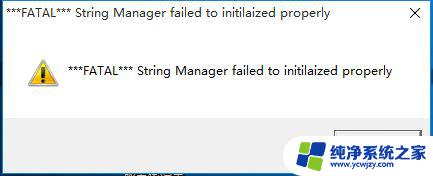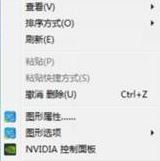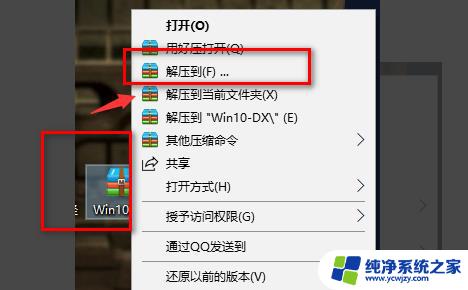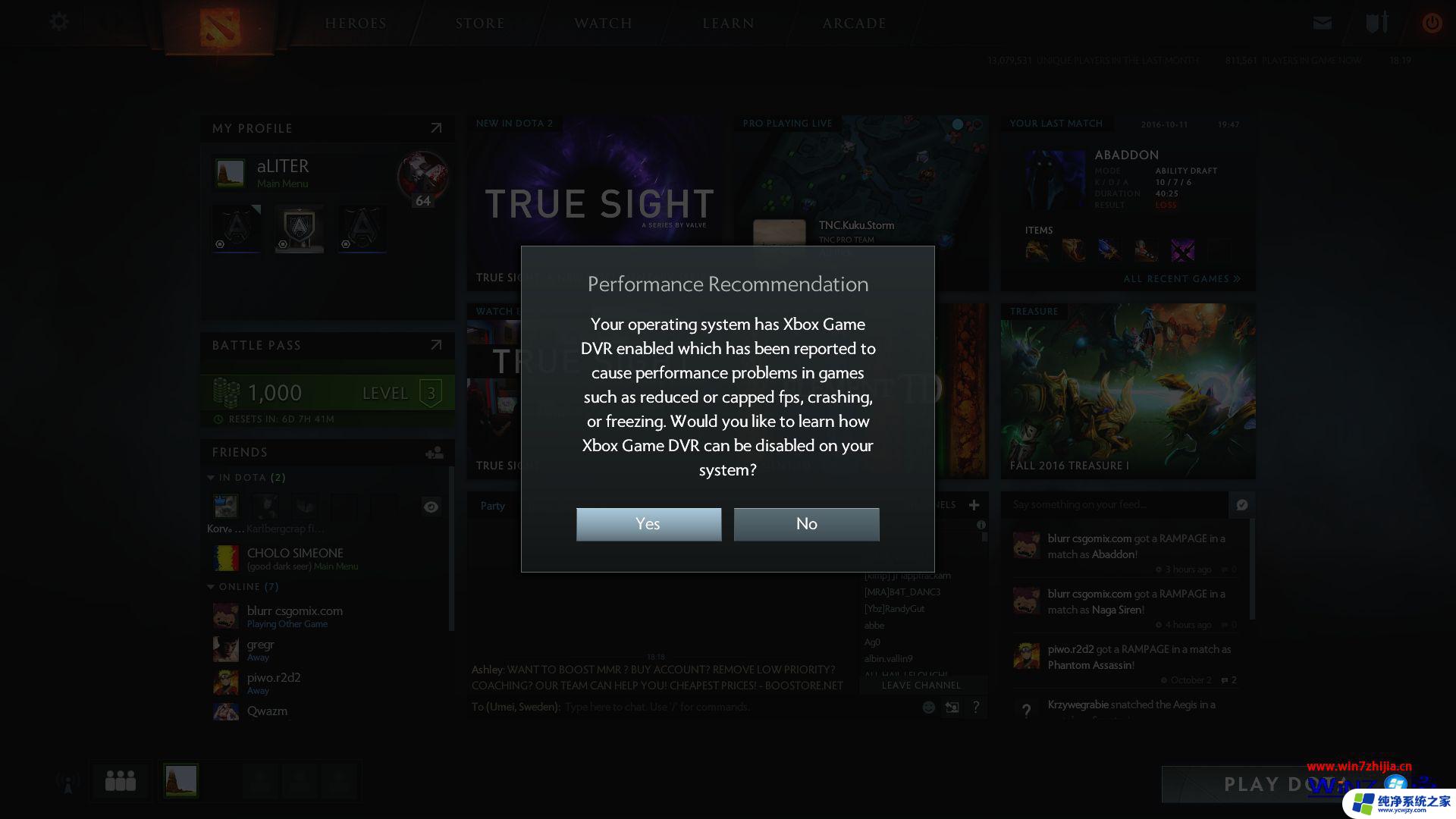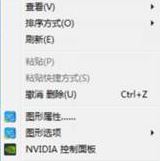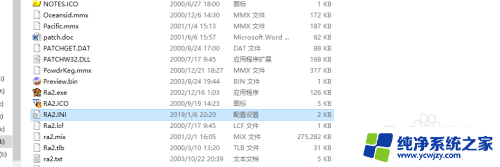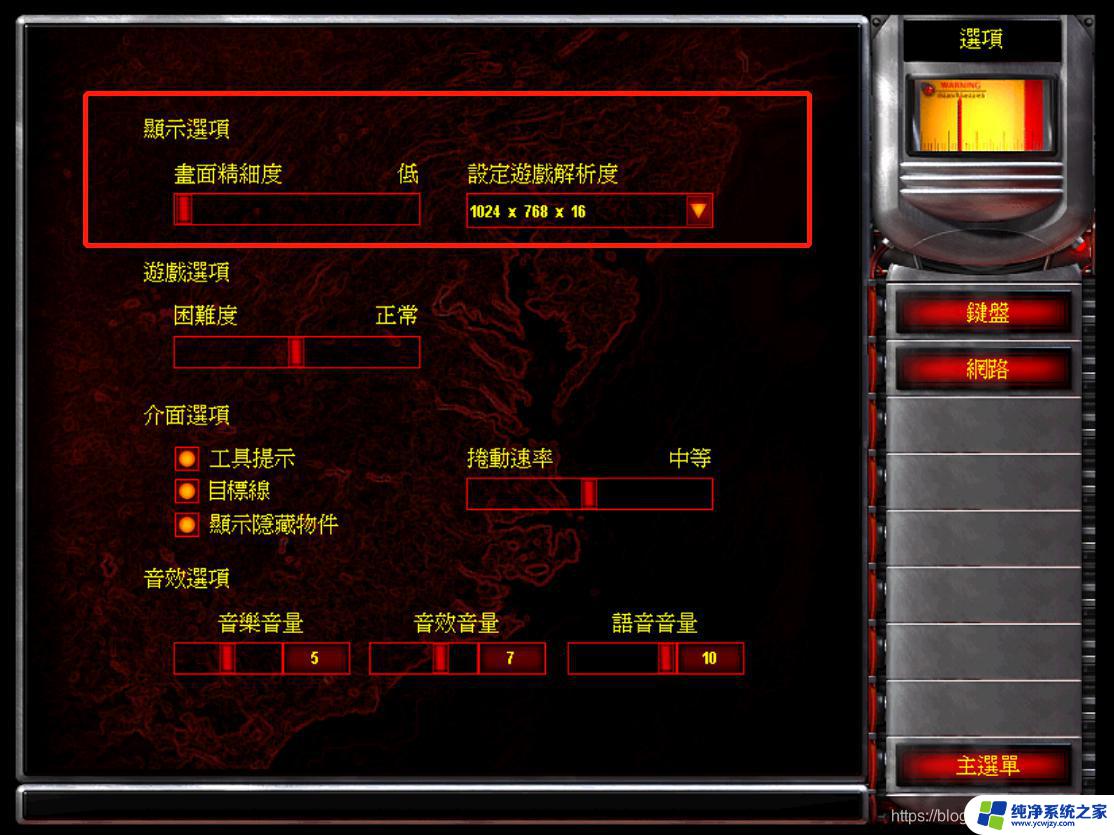win10玩红警卡顿严重完美解决 Win10电脑玩红警卡顿怎么解决
win10玩红警卡顿严重完美解决,在现如今高科技时代,电脑已经成为我们生活中不可或缺的工具之一,不可否认的是,有时候我们在使用电脑的过程中会遇到一些问题,比如玩红警卡顿的情况。尤其是在使用Win10系统时,这个问题似乎更加普遍。幸运的是我们可以找到一些完美的解决方法,以减轻这一卡顿问题带来的困扰。接下来我们将会介绍一些解决红警卡顿问题的有效方法,让我们能够更加流畅地享受游戏的乐趣。
第一种办法
1、找到游戏根目录里面的Ra2.ini,有的计算机会不显示文件的“.ini”后缀。

2、双击打开之后找到[Video]部分!
3、在下面加入三行的防卡代码:
VideoBackBuffer=no
AllowHiResModes=yes
AllowVRAMSidebar=no
加入防卡代码之后的效果如下:
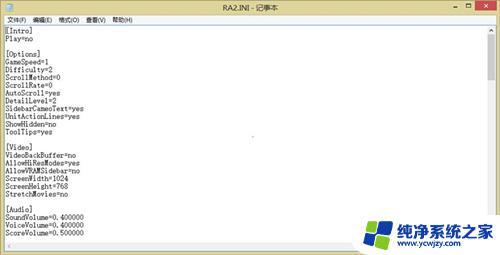
第二种方法
1、在红色警戒的运行图标上单击右键,选择【打开文件所在的位置】;
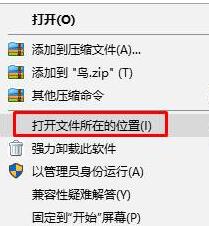
2、在【RA2MD.exe】上单击右键,切换到【兼容性】选卡。勾选【以兼容模式运行这个程序】,在下面选择【Win7】,勾选【以管理员身份运行此程序】;
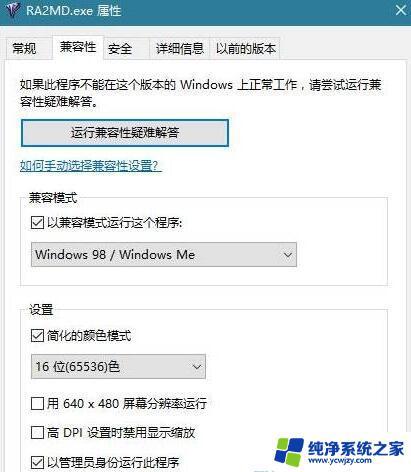
3、在【YURI.exe】上单击右键,选择属性。在【兼容性】选卡下勾选【以兼容模式运行这个程序】,在下面选择【Windows7】,点击【确定】。
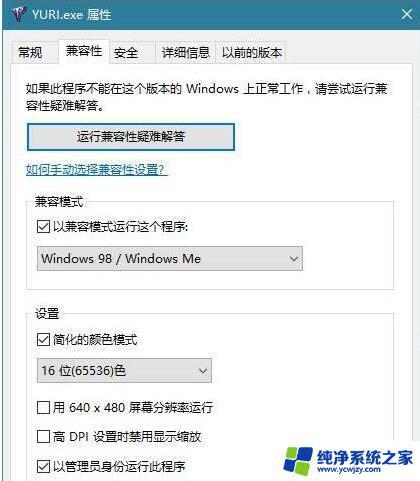
以上就是win10玩红警卡顿严重完美解决的全部内容,如果出现这种现象,您可以尝试根据小编提供的方法解决,希望对大家有所帮助。